Когда говорят о спутниковом Интернете, то обычно подразумевают под ним дорогое оборудование, большие расходы на подключение к провайдеру и непосильную абонентскую плату. Это, конечно, верно, но лишь отчасти, на самом деле все не так уж плохо.

Вообще-то спутниковый Интернет окутан мраком: мало кто знает о нем достаточно, а те, кто имеет представление обо всех возможностях цифровых спутниковых приемников, предпочитают на эту тему не распространяться. Почему — не знаю, но всю изложенную здесь информацию пришлось собирать буквально по крупицам в течение полугода на хакерских сайтах, форумах и IRC-каналах. Каждую функцию я проверял на своем оборудовании и могу сказать, что они прекрасно работают.
Спутниковый Интернет объединяет две разные технологии: двустороннего и одностороннего доступа. Двусторонний удовлетворяет потребности крупных организаций, поскольку сопряжен со значительными расходами на оборудование и абонентскую плату. Для организации такого подключения понадобятся передающая антенна, на которую, как правило, и уходит больше всего денег, принимающая PCI-карта стандарта DVB и передающая PCI-карта, для которой, кстати, необходим еще и внешний блок питания. Цена всего комплекта колеблется от 3,5 до 6 тыс. евро. При этом максимальная скорость приема данных обычно не превышает 4 Мбит/с. Тарифы на двусторонний спутниковый Интернет также соответствующие: от 200—250 евро за месяц обслуживания. Кроме того, в крупных городах для установки передающей антенны требуется получить разрешение. Как видите, такой способ подключения явно не подойдет рядовым пользователям. Приемлемым его можно считать только тогда, когда недоступны другие виды подключения (например, из-за удаленности от крупных городов), отсутствует телефонная линия или GPRS либо просто есть лишние деньги.
Нас же больше интересует технология асимметричного, одностороннего доступа. В этом случае исходящие данные передаются по обычному наземному каналу связи, например по модему, а весь входящий трафик принимается через антенну. Подобный способ гораздо экономичнее и проще в обслуживании. Понадобятся лишь приемная DVB-карта и принимающая тарелка с конвертером. Скорость приема данных здесь точно такая же, как и при симметричном доступе, — обычно до 4 Мбит/с. Средняя стоимость комплекта не будет превышать 120—160 евро. Главным недостатком этой технологии является необходимость в наземном канале для передачи исходящих данных. Впрочем, к его пропускной способности больших требований не предъявляется (если вы не планируете загружать что-то объемное на ftp). Например, для комфортного серфинга достаточно коммутируемого доступа со скоростью всего 2,4 кбит/с, что сейчас кажется анахронизмом. Да и без подключения к провайдеру DVB-карта не будет лежать мертвым грузом: она подойдет для просмотра спутникового телевидения с DVD-качеством (MPEG-2).
Оборудование
Ресивер, или DVB-приемник, представляет собой PCI-карту. На ее задней панели находится единственный вход под антенный штекер. Впрочем, существуют и USB-приемники, которые имеет смысл использовать разве что вкупе с ноутбуком, поскольку цена их высока, и даже ISA-варианты, которые сейчас найти практически невозможно. На мой взгляд, стоит выбрать наиболее дешевое решение. Сейчас DVB-приемник с самой невысокой ценой — PCI-карта TechnoTrend SkyStar2, стоящая в среднем 75 евро. Кстати, по заверениям многих провайдеров, именно она больше подходит для спутникового Интернета. Категорически не рекомендую покупать карту SkyStar1, поскольку она предназначена для просмотра ТВ, а не для Интернета.
Диаметр тарелки следует выбирать с учетом того, к какому из провайдеров вы намерены подключаться. Лучше перестраховаться и приобрести ее из расчета чем больше, тем лучше (оптимальный вариант — от 120 см).
Почти все известные провайдеры предлагают готовые наборы, состоящие из DVB-приемника и принимающей тарелки с конвертером, подобранной так, чтобы хорошо принимался именно их сигнал. В комплект входит также программное обеспечение, специфичное у каждого поставщика услуг. Однако такие наборы обычно обходятся дороже, нежели стоят все входящие в них устройства по отдельности. Кстати, при покупке тарелки с DVB-картой предлагается и услуга по установке и настройке комплекта, за которую с меня запросили 100 евро. Между тем вся настройка заключается в повороте тарелки и установке PCI-карты и драйверов.
Наземный канал связи
Итак, в качестве наземного канала связи подойдет модемное соединение с пропускной способностью 2,4 кбит/с, так как по нему передаются только исходящие данные, обычно составляющие не более 1 Мбайт/ч даже при активном серфинге. Однако использование коммутируемого соединения имеет и оборотную сторону: оплата за доступ, как правило, повременная, т.е. придется доплачивать наземному провайдеру за каждый час, проведенный в Сети. Несомненно, лучше выбрать доступ с помегабайтной оплатой. Таким образом, идеальным вариантом можно было бы считать GPRS. Помимо помегабайтной оплаты он дает невиданную ранее свободу: удается пользоваться высокоскоростным доступом в Интернет, не имея телефонной линии или локальной сети! Однако и здесь есть свое «но»: одни провайдеры не поддерживают работу с GPRS, а другие требуют приобрести дополнительное ПО примерно за 40—50 евро.
Провайдеры и услуги
Следует выбирать провайдера из числа тех, кто обеспечивает хороший уровень приема сигнала в вашем городе. Здесь жителям европейской части России повезло больше других, ведь наряду с отечественными поставщиками услуг им доступны и европейские, например Bizarnet или Europe On Line. Зону обслуживания всегда можно уточнить на сайте провайдера. Помимо цен на трафик следует обратить пристальное внимание на дополнительные услуги, ведь зачастую именно они играют весомую роль в выборе провайдера. Что же это за сервис? Например, у Europe On Line есть FileFetch. Чтобы им пользоваться, нужно установить на ПК специальную программу FazztClient. Суть данной услуги заключается в следующем. Когда вам необходимо переписать из Интернета объемный файл, вы отказываетесь от помощи менеджера загрузок, заходите на сайт провайдера, авторизуетесь, на специальной странице делаете заказ на этот файл, взамен получаете файл-анонс и заносите его в базу данных FazztClient. Это просто, достаточно дважды «кликнуть» на анонсе, где указаны время приема файла и ключ, требующийся для его расшифровки (все файлы транспортируются в зашифрованном виде). В назначенный срок заказанный файл будет доставлен на ваш ПК, даже если в это время вы не находитесь в Сети! Достаточно, чтобы в момент приема был включен ваш компьютер и запущен сервис Fazzt. Хотя схема такой доставки и выглядит очень громоздкой, она тем не менее обладает неоспоримыми преимуществами: для приема не нужен доступ в Интернет и к тому же передача происходит с постоянной скоростью 4 Мбит/с.
Я опишу настройку подключения к спутниковому провайдеру Europe On Line. Он, конечно, не лишен недостатков, зато имеет самый большой набор дополнительных услуг. Процедура настройки подключения к другим провайдерам аналогична.
Итак, приступим...
Вы заключили соглашение c провайдером, купили оборудование и установили принимающую антенну. Зачастую у карт TechniSat SkyStar2 встречается следующий изъян: при установке они не входят в PCI-разъем, потому приходится чуть-чуть обрабатывать их края напильником. Внимание! Прежде чем подключить антенну к DVB-тюнеру, полностью обесточьте компьютер (отключите его от розетки либо от источника бесперебойного питания), иначе ваша DVB-карта, скорее всего, выйдет из строя. Убедитесь, что кабель плотно присоединен к DVB-приемнику, а затем включайте компьютер. Система обнаружит новое устройство. Вставьте компакт-диск с драйверами, и если у вас включена функция автозапуска, на экране появится меню установки. Мы пока не будем им пользоваться: драйверы для SkyStar2 следует устанавливать вручную: «Панель управления ? Система ? Оборудование ? Диспетчер устройств». Найдите в списке устройств B2C2 Broadband Receiver PCI Adapter, зайдите в окно свойств, выберите «Обновить драйвер» и укажите путь к файлу SkyNET.INF. После установки драйвера и перезагрузки в системе появится новый сетевой адаптер. Однако для приема данных со спутника этого недостаточно: требуется установить еще специальную клиентскую программу. Вот теперь можно воспользоваться функцией автозапуска диска, поставляемого с DVB-приемником. По окончании установки снова потребуется перезагрузка.

|
| Настройка сигнала |
Настройка тарелки обеспечивается стандартной программой Setup4PC, служащей для переключения между принимаемыми спутниками. Однако гораздо удобнее делать это с помощью утилиты ProgFinder (http://www.dvbnews.com/software/progfinder.html), содержащей довольно большую базу данных по их расположению. Достаточно выбрать свое местонахождение на карте и желаемый спутник, и программа покажет необходимый угол наклона тарелки и текущий уровень сигнала. Кстати, об уровне сигнала ProgFinder может оповещать вслух, так что включайте голосовое уведомление, ставьте уровень громкости на максимум, и вперед — крутить тарелку. Помощь посторонних вам больше не понадобится. Каким же должен быть уровень сигнала для нормальной работы спутникового Интернета? Конечно, чем больше, тем лучше, допустимый минимум составляет 30—35% (ниже просто пойдут значительные потери пакетов). Учтите, что при сильном дожде уровень сигнала резко падает, а бывает, что сигнал вообще пропадает.
WWW и не только...
Многие спутниковые провайдеры предоставляют выбор — работать с Интернетом через прокси-сервер либо посредством технологии виртуальной частной сети (VPN). Оба варианта имеют свои плюсы и минусы. Для работы через прокси-сервер необходимо правильно настроить свой браузер, ftp-клиент, менеджер загрузок — словом, все программы, используемые для работы в Сети. Механизм работы через прокси-сервер представлен на схеме: исходящий трафик идет через модем к серверу, а тот в свою очередь запрашивает Интернет, получает ответ и отправляет его на антенну, передающую данные спутнику, который наконец и доставляет их на вашу приемную тарелку.

|
| Работа через прокси-сервер |
Схему я немного упростил — один прокси-сервер не в состоянии обрабатывать запросы и одновременно посылать данные для передачи, однако механизм работы, думаю, ясен. Его преимущество — довольно высокая скорость. Наряду с http- и ftp- предоставляется также socks-прокси, что позволяет работать не только с Web, но и с такими службами, как ICQ. Недостаток же в том, что перед использованием прокси-сервера нужно каждый раз авторизовываться на специальной странице. Кроме того, не все программы способны работать через прокси-сервер, например, поиграть в сетевые игры вам, скорее всего, не удастся. Но и это еще не самое страшное. Хуже другое — вся информация, передаваемая спутником, транслируется в открытом виде без всякого шифрования. Вдумайтесь: любой человек, имеющий DVB-приемник, тарелку, настроенную на ваш спутник, а также специальную программу-«граббер», может принимать все то, что вы загружаете — html-страницы, изображения, программы. И таких людей немало (на профессиональном сленге их называют «рыбаками»). Кроме того, если в качестве исходящего канала вы планируете использовать GPRS, то добиться правильной работы через прокси-сервер вообще не удастся.
Оптимальный вариант — установка VPN-соединения с применением протоколов PTPP и L2TP. Хотя в этом случае вся информация транслируется через спутник, «выловить» ее невозможно, так как она шифруется. Однако и с VPN не все так хорошо, потому что скорость приема данных может упасть в 3—5 раз, поскольку значительное время уходит на шифрование трафика.
Итак, если вы выбрали способ связи через прокси-сервер, то все просто: зайдите в настройки вашего браузера и поставьте использование прокси-сервера для всех узлов, исключая сервер авторизации. Аналогично поступите со всеми программами, работающими в Сети, и не забудьте об антивирусе, ведь ему нужно обновляться.
Создание VPN-соединения также не является чем-то сложным: «Панель управления?Cетевые соединения?Создать новое соединение?Далее?Подключиться к Интернету на рабочем месте?Виртуальная частная сеть?Введите имя провайдера?Далее?Укажите тип соединения для исходящего канала (только если у вас модем или GPRS-терминал)?Далее?Введите IP-адрес сервера (для EON 193.251.135.97)?Далее?Готово». Вот и все. Теперь перед соединением будет сначала установлен вызов провайдера исходящего канала, а потом и самого VPN-сервера. Но если вы пользуетесь GPRS, не спешите подключаться: трафик приниматься не будет. Чтобы использовать спутниковый Интернет совместно с GPRS, вам потребуется активировать услугу у провайдера и произвести некоторые изменения в Системном Реестре. Для активации GPRS посетите сайт провайдера, а затем создайте файл gprs.reg следующего содержания:
Windows Registry Editor Version 5.00
[HKEY_LOCAL_MACHINESYSTEM CurrentControlSetServicesRasManParameters]
ProhibitIpSec?=dword:00000001
Сохраните и запустите его, согласитесь с внесением изменений в Реестр, а потом перезагружайтесь.
Спутниковая «рыбалка»
Если вы еще не определились с выбором провайдера, а оборудование уже приобрели, испытайте комплект в деле — не простаивать же ему зря?! Настроившись, например, на спутник Eutelsat W3 (7o, частота 11 449, символьная скорость — 27 500), вы можете перехватывать входящий трафик пользователей провайдера Europe On Line. В принципе это можно сделать, настроившись на любой спутник, на котором работает провайдер, предоставляющий доступ в Интернет через прокси-сервер. Что я подразумеваю под перехватом трафика? Например, какой-нибудь пользователь загружает через Интернет программы, музыку, фильмы — все, что угодно. В это же время вы запускаете специальную программу, и все, что переписывает этот пользователь, да и не только он, попадает к вам на жесткий диск. Почему возможен перехват? Да потому, что спутник не может пересылать данные только на вашу тарелку — весь трафик спутника широковещательный.
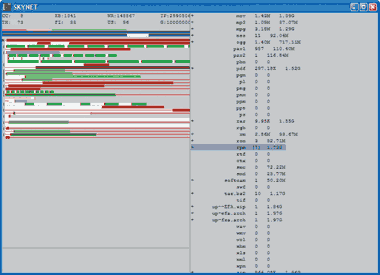
|
| Спутниковая «рыбалка» |
Для перехвата потоков написана программа FileGrabber, представляющая собой модуль к популярной программе ProgDVB (о ней речь пойдет позже). Однако FileGrabber обладает существенными недостатками: главная проблема в том, что вы не видите никакой статистики и можете только догадываться, что сейчас закачивается и сколько времени осталось до завершения.
Но не перевелись еще настоящие программисты на земле русской. Некто, известный под ником sova, взялся за написание альтернативного спутникового файл-«граббера». Плоды его активной деятельности не заставили себя долго ждать: вскоре на свет появилась программа SkyNet — действительно шедевр, опровергающий мнение о том, что альтернатива не бывает лучше первоисточника.
Что же такого предлагает нам сие творение? Во-первых, удобнейший интерфейс: окно программы представляет собой статистическую диаграмму. На ней можно наблюдать файлы, перехватываемые в текущий момент, а также процент их загрузки. Кроме того, программа на лету позволяет включать-выключать нужные типы файлов, изменять их минимальный и максимальный размер. Утилита распространяется с открытым исходным текстом, так что если вы достаточно хорошо знаете язык С++, то сумеете разобраться в алгоритме работы и дописать что-либо (на мой взгляд, программе не хватает поддержки дополнительных модулей). Инсталляционный файл программы выложен на сайте www.kickme.to/eol. В дистрибутив включен удобный графический конфигуратор и файл настроек, содержащий параметры наиболее распространенных провайдеров Европы и России.
Если вы уже настроены на нужный спутник, запустите конфигуратор EdNet, чтобы выбрать из списка нужного провайдера. Теперь запустите SkyNet, и если число, стоящее напротив строки «KB», больше нуля (оно должно быстро изменяться), то все в порядке, можно начинать тонкую настройку. Определите, какие файлы вы хотите перехватывать, и нажмите клавишу G. На экране тут же появится меню, в котором отобразится список типов файлов, подлежащих перехвату. Знак «+» означает, что такие файлы в данный момент могут быть приняты. Справа от названия типа указываются минимальный и максимальный размеры файла (например, для исполняемых файлов имеет смысл указать минимум 700—800 Кбайт). Навигация по меню выполняется с помощью клавиш стрелок и знаков «+» и «-». Как только закончите, нажмите комбинацию +S для сохранения настроек и клавишу G — для выхода из меню. Рекомендую включить перехват музыки в Ogg и MP3, а также видео в формате mov (обычно видеофайлы в формате mov содержат видеоролики с новейшими фильмами и играми).
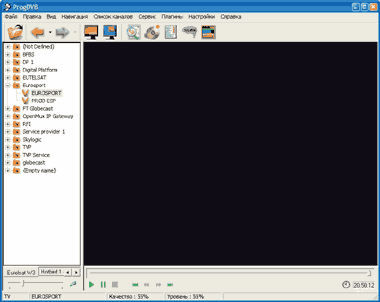
|
| Спутниковое ТВ на компьютере |
Какую пользу приносит перехват спутниковых потоков? Как минимум, можно забыть о проблемах со свежим ПО и обновлениями. Вот, например, Panda Antivirus обновляется так: загружаются Zip-архивы размером от 3 до 7 Мбайт, в Total Commander запускается поиск в архивах файла PAV.SIG (это файл базы данных вирусных сигнатур), после чего найденный файл импортируется в антивирус.
Доставка файлов
Большинство провайдеров кроме высокоскоростного доступа в Интернет предоставляют услугу офлайновой доставки файлов. Чтобы воспользоваться FileFetch, установите и настройте Fazzt. Загрузить клиентскую часть можно с сайта вашего провайдера, а также с www.kickme.to/eol. Для нормальной работы программе требуется ключ, также имеющийся на этом сайте. Под заказ файлов выделен специальный раздел (у EOL он называется FileFetch), где показаны размер доступного трафика и текущие заказы. Чтобы сделать заказ, введите полный путь к нужному файлу и щелкните на кнопке GO. Ваш заказ будет поставлен в очередь, и когда файл загрузится, на той же странице можно будет получить анонс в формате fza. Добавить анонс в Fazzt — дело нехитрое: просто дважды щелкните на файле.

|
| Заказ файлов |
EOL предлагает версию только для Windows, однако на сайте KenCast (разработчика Fazzt) есть упоминание о том, что клиентская часть Fazzt существует для Linux и FreeBSD. Когда я писал письмо в EOL с просьбой дать ссылку на Linux-клиент, то в общем-то не надеялся получить хоть какой-нибудь ответ. На девятый день мне пришло сообщение о том, что ОС Linux не поддерживается. Что ж, написал в KenCast. Ответили быстро, но сообщили, что они не предоставляют клиентскую версию... Жаль, ведь Fazzt используют очень многие провайдеры, включая российский «Отик».
Самое интересное то, что трафик FileFetch также можно перехватывать, точнее, не сам трафик, а fza-анонсы. Обладая ими, вы сможете регулярно получать свежую музыку, фильмы, игры — словом, все то, что поступает через FileFetch.
* * *
Здесь описаны далеко не все возможности спутникового Интернета. Да и нужны ли абсолютно все? Многие мои знакомые приобрели себе DVB-комплекты исключительно ради бесплатного просмотра спутникового телевидения. Уверен, что в следующие несколько лет появятся новые услуги и сервисы, но выводы можно сделать уже сейчас: DVB-карты по праву могут называться самыми функциональными PCI-устройствами ценой менее 150 евро.
Предыдущие публикации по этой теме
«Спутниковое путешествие по Сети», http://www.osp.ru/pcworld/1998/12/102.htm
«В Internet на скорости», http://www.osp.ru/pcworld/2000/10/096.htm
«Internet на космической скорости», http://www.osp.ru/pcworld/2001/01/086.htm
«Жми на газ!», http://www.osp.ru/pcworld/2002/04/072.htm
